Несмотря на то, что Slack технически уже некоторое время поддерживает GIF-файлы, опыт их совместного использования был плохим. К счастью, сам Slack здесь, чтобы спасти положение и предоставить всем полноценный и удобный опыт обмена GIF-файлами.
До сих пор способом поиска GIF по умолчанию было ввести /GIPHY в поле сообщения и перемещаться по случайно сгенерированным изображениям, пока пользователи не найдут то, что ищут.
Этот опыт также позволяет случайно поделиться GIF-файлом, который пользователь не собирался выбирать. По сути, хотя в Slack есть техническая поддержка GIF-файлов, этот интерфейс уже некоторое время нуждается в обновлении. К счастью, именно это и происходит.
Компания объявила, что разрабатывает собственный опыт обмена GIF-файлами. Вместо того, чтобы искать идеальный GIF-файл с помощью обратной косой черты, теперь можно найти GIF-файлы, нажав на средство выбора смайлов. Рядом с смайликами можно найти новый раздел GIF.
Пользователи могут не только искать GIF-файлы в этом разделе, но, Slack действительно покажет несколько предложенных GIF-файлов на основе поиска. Несколько вариантов без необходимости просматривать каждый по отдельности? Настоящие инновации в действии.
В сообщении говорится:
“Ищете идеальную гифку? Мы поможем вам найти ее в мгновение ока.
С сегодняшнего дня вы можете выбирать GIF-файлы прямо в редакторе сообщений! Вы найдете эту новую опцию в меню «Прикрепить» (со значком +)”.
Новый опыт поиска GIF в Slack реализован TENOR, компанией GIF, которая в настоящее время принадлежит Google.
Если пользователь хочет включить новый инструмент выбора GIF, можно выполнить следующие действия для планов Free, Pro и Business+:
- На рабочем столе щелкнуть имя рабочей области на боковой панели.
- Навести указатель мыши на “Инструменты и настройки”, затем выбрать “Настройки рабочей области” в меню.
- Рядом с GIF-файлами нажать “Развернуть”.
- Установить или снять флажок “Включить выбор GIF”, затем нажать “Сохранить”.
Для тех, кто использует план Enterprise Grid, выполнить следующие действия:
- На рабочем столе щелкнуть название своей организации на боковой панели.
- Навести указатель мыши на “Инструменты и настройки”, затем выбрать “Настройки организации” в меню.
- На левой боковой панели выбрать “Настройки”, затем нажать “Настройки организации”.
- Рядом с GIF-файлами нажать “Изменить”.
- Установить или снять флажок “Включить прикрепление GIF-файлов”, затем нажать “Сохранить”.
Нам еще предстоит посмотреть, действительно ли бизнес-администраторы включат средство выбора GIF для своих сотрудников. С таким же успехом они могли бы это сделать, поскольку все и так уже рассылают спам в чате GIF-файлами.